ПОДКЛЮЧЕНИЕ ЗВУКОВОЙ КАРТЫ И МИКРОФОНА ДЛЯ ЗАПИСИ В ADOBE AUDITION 1.5
Эта инструкция рассказывает, как подключить к компьютеру внешнюю звуковую карту, и подготовить Adobe Audition 1.5 к записи с микрофона (инструкция подходит и для внутренней карты, суть коммутации та же). Существуют десятки производителей внешних звуковых карт, но принцип работы и интерфейс у всех практически одинаковы. Я написал эту инструкцию на примере своей внешней звуковой карты MOTU. Итак:
1. Установите драйвер звуковой карты. Подключите карту по USB. (Иногда производитель оговаривает, что нужно сначала подключить карту, а потом установить драйвер, читайте инструкцию).
2. Убедитесь, что драйвер установился правильно, и система видит звуковую карту. Для этого зайдите в диспетчер устройств, пункт "Звуковые устройства", и убедитесь, что ваша звуковая карта есть в списке, и что не горят никакие вопросительные или восклицательные знаки на контроллерах USB.
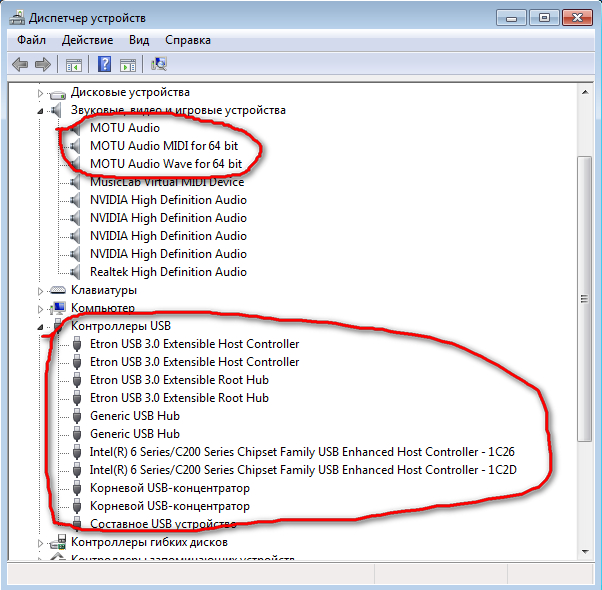
3. Зайдите в "Устройства воспроизведения" (щелчок правой кнопкой мыши по значку динамика в правом нижнем углу рабочего стола), убедитесь, что в пунктах "воспроизведение" и "запись" есть ваша звуковая карта, и написано "устройство готово к использованию". (Я пишу о Windows 7, но в ХР та же система, только немного другой интерфейс). Если вы планируете использовать внешнюю звуковую карту и в системе (просмотр фильмов, проигрывание музыки, интернета), то сделайте её устройством по умолчанию, а внутреннюю звуковую карту лучше вообще отключить (всё делается там же через правую кнопку мыши).
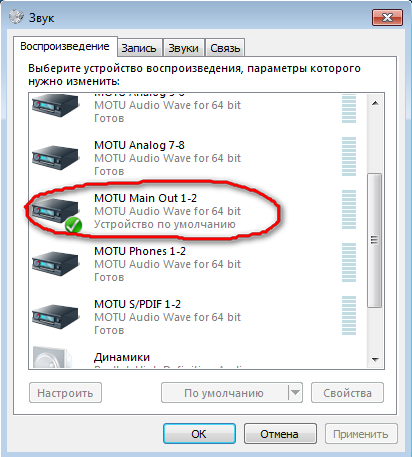
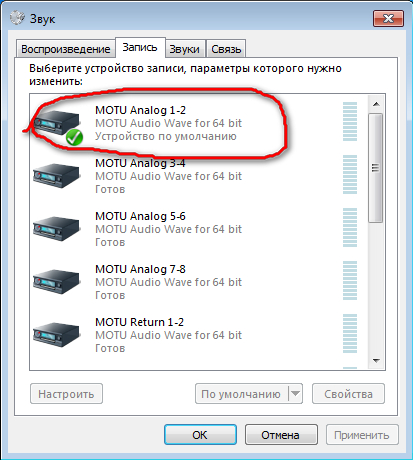
Примечание: довольно редко, но бывает, что внешняя звуковая карта конфликтует со внутренней и работает некорректно, или вообще не запускается. В таких случаях внутреннюю звуковую карту приходится отключить в БИОСе.
4. Подключите к внешней звуковой карте колонки или наушники. Для начала убедитесь, что карта работает. Запустите музыку на стандартном плеере. Если звук через внешнюю карту не идёт, значит у вас по умолчанию включена внутренняя карта, тогда перечитайте ещё раз внимательно предыдущий пункт. Если вы будете использовать для фильмов внутреннюю карту, а для Adobe Audition внешнюю, будьте готовы к постоянному геморрою с переключением карт по умолчанию. Повторюсь, внутреннюю карту лучше вообще отключить, и пользоваться только внешней.
5. Запустите Audition. В принципе, если вы отключили внутреннюю карту, а внешняя работает нормально, Audition "подхватит" её автоматически, и уже будет готов к записи. Но на всякий случай проверьте настройки Audition. Войдите в меню "Опции" (верхнее меню), пункт "Порядок устройств":

В левом окне - список устройств, работающих, но не подключенных к Audition. В правом - подключенные устройства. Как видите, сейчас Audition настроен на запись через внутреннюю карту Realtek. Внешняя карта (MOTU) сейчас в левом окне, и неактивна. Нужно переместить её в левое окно. Для этого выделяем устройство и нажимаем кнопку "Использовать".
Примечание: если вы правильно выполнили предыдущие пункты, ваша внешняя карта уже будет в правом окне, и эти манипуляции будут излишни. Тем не менее, необходимо знать, как подключать и отключать устройства к хосту, чтобы не было затруднений в последующей работе с программой.
Когда внешняя карта подключена (перемещена в правое окно), её нужно сделать первым устройством в списке. Для этого выделяем её и жмём кнопку "вверх":
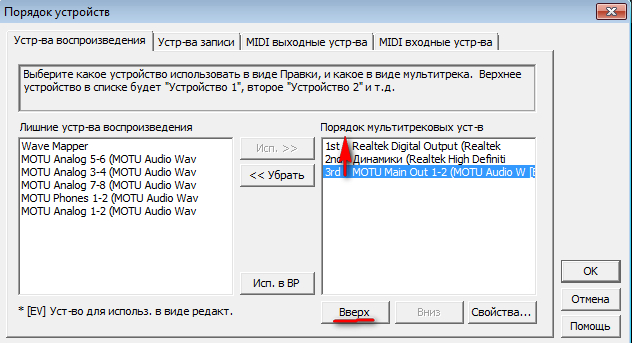
Когда устройство сделано первым в списке, следует нажать кнопку "использовать в волновом редакторе", для того, чтобы звуковая карта работала как в мультитреке, так и в аудиоредакторе:
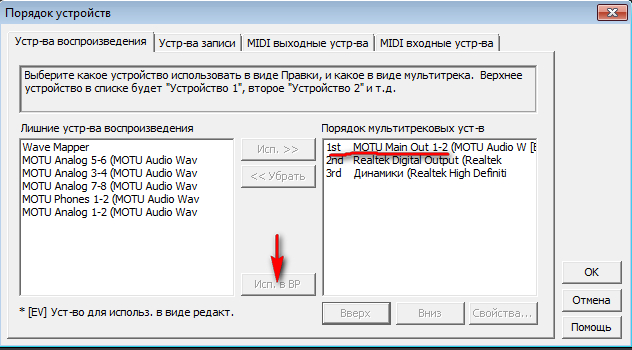
Теперь карта подключена к Adobe Audition 1.5. Можно нажать ОК и закрыть окно.
6. Теперь подключим микрофон в ПЕРВЫЙ вход (Input 1/L) нашей внешней звуковой карты. Если микрофон конденсаторный, не забудьте включить кнопку фантомного питания. (На некоторых картах такой кнопки нет, фантомное питание включено постоянно. Самые недорогие карты могут вообще не иметь фантомного питания и работать только с динамическими микрофонами). Не забудьте дать чуть-чуть громкости на регуляторе чувствительности первого входа (Input 1 GAIN, на некоторых картах - TRIM).
7. Теперь назначим первый вход на запись трека (Audition должен быть в режиме мультитрека). Для этого жмём на треке кнопку Вх.1, откроется окно, в котором назначаем левый канал. Почему именно левый, а не правый или стерео? Потому что мы включили микрофон в первый вход, а он по умолчанию соответствует левому каналу стереопары (Input 1/Left). Если же включить режим стерео, при записи получится стереофайл, но звук будет только в одном канале, нам это совершенно не нужно. Ставим галочку "Так же для всех", чтобы не назначать микрофон заново на каждый последующий трек:
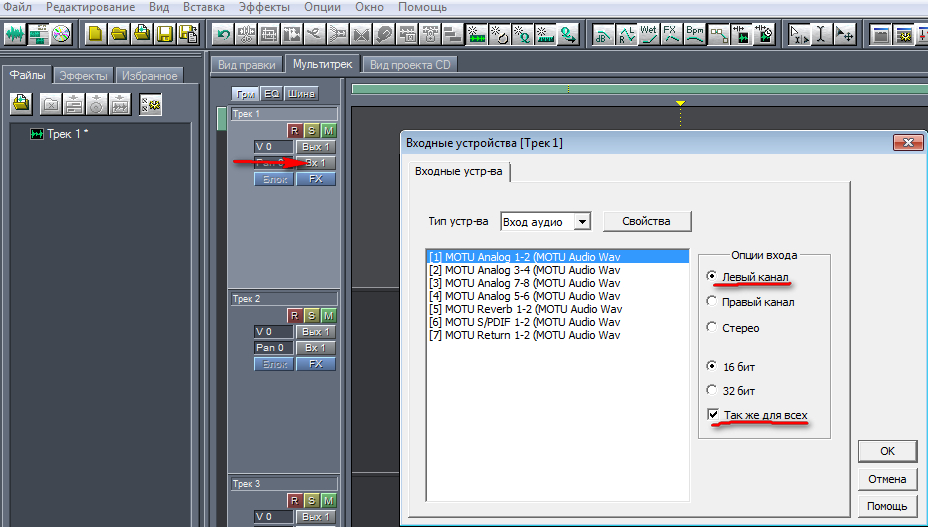
Жмём ОК, окно закрывается. Теперь можно проверить микрофон. Для этого активируем на треке красную кнопку "R" и делаем двойной щелчок в поле индикатора записи. Говорим "Раз-два-три..." Если индикатор реагирует, Audition готов к записи.

Чтобы начать запись, жмём кнопку записи на транспортной панели в левом нижнем углу. Громкость сигнала микрофона регулируем на звуковой карте ручкой GAIN. Следим, чтобы при записи индикатор не зашкаливало и не было перегрузки.
Если сигнал с микрофона не идёт, значит, возможно, вы что-то сделали неправильно. Не отчаивайтесь, просто вернитесь к началу, и внимательно проверьте все шаги.
Удачи!







